Узнать количество проиндексированных страниц в Гугле
Игорь СеровSEO Googlegoogle, Search Console, алгоритм поисковых систем, индексация сайта, поисковая выдачаОт автора
Важно следить за количеством проиндексированных страниц сайта. Резкий рост и резкое снижение страниц в индексе, означает, что на сайте существуют проблемы или ошибки которые решать и исправлять.
Способы узнать количество проиндексированных страниц в Гугле
Способ 1. Search Console
Чтобы следить за всеми показателями сайта в поиске Google, нужно зарегистрировать сайт Search Console, – сервисе для комплексного анализа показателей сайта в поиске Гугле.
После регистрации, подтверждении прав на сайт и выполнении необходимых настроек, сервис должен набрать статистику по сайту, в том числе показать, сколько страниц есть в индексе Гугле.
Посмотреть количество и их список можно на вкладке Индекс Google>>>Статус Индексирования.
На диаграмме страницы сервис покажет динамику индексации страниц за год в двух вариантах: Только основные и Расширенные данные.
Основные данные показывают количество страниц в индексе и график индексации по месяцам за год.
Расширенные данные покажут, сколько страниц закрыты от сканирования в файле robots.txt, и сколько страниц вы сами удалили из индекса за текущий год.
Важно! Резкое снижение и резкое увеличение страниц в индексе Гугле, не связанное с вашими действиями на сайте, может говорить о проблемах.
Например, резкое увеличение может говорить о взломе сайта, автоматическим созданием контента, большим количеством дублей. Резкое снижение, говорит, о невозможности Гугле сканировать часть вашего контента или санкциях наложенных новым алгоритмом.
Как говорит сам Google в своих рекомендациях:
Стремитесь к стабильным показателем роста страниц в индексе. Стабильный рост просканированных и проиндексированных страниц сайта говорит, что Гугле регулярно получает доступ к содержанию и индексирует ваш ресурс.
Информация Search Console доступна только после подтверждения прав на сайт, а значит, не всегда доступна и не может использоваться для анализа сайтов конкурентов.
Как в этом случае узнать количество проиндексированных страниц в Гугле?
Способ 2. Язык запросов
Общее количество (приблизительное) проиндексированных страниц сайта можно получить сразу в выдаче Google, сделав такие запросы:
- site:www.example.ru
- site:example.ru
- site:https://www.example.ru
- site:https://example.ru
- site:http://www.example.ru
- site:http://example.ru
, в которых example.ru нужно поменять на свой домен. Без пробелов.
Нажав на кнопку «настройки» внизу поиска можно посмотреть, какие страницы поисковик проиндексировал за час, 24 часа, неделю, месяц.
Второй способ не очень корректный и дает выдачу со всеми страницами, где есть ваш сайт. Включая соцсети, сервисы проверок и т.д. Более точную информацию по количеству проиндексированных страниц в Гугле может дать одно из специальных расширений браузера.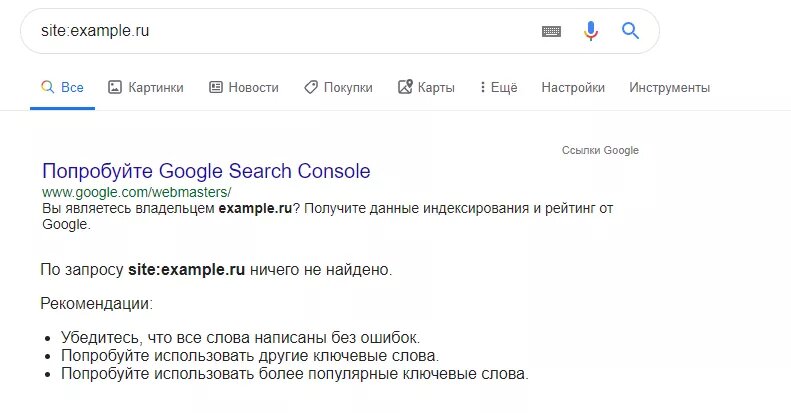
Способ 3. Расширения для браузера
Приведу один пример такого расширения. Оно дает подробную информацию о состоянии сайта с точки зрения оптимизации и индекса. Это расширений под названием «RDS bar».
- Вот его ссылка для Google: //chrome.google.com/webstore/detail/rds-bar-seo-pagerank-dmoz/jlipcaflaocihnmlhnhcfombgmmfglho
- Вот его ссылка для Mozilla: https://addons.mozilla.org/ru/firefox/addon/rds-bar/
- Вот его ссылка для Opera: https://addons.opera.com/ru/extensions/details/rds-bar/
Это расширение для браузеров, в один клик покажет сколько на любом сайте проиндексировано страниц.
Примечание: расширение RDS я показал для примера. Есть аналогичные, такие же мощные расширения и расширения менее функциональные, которые помогут быстро посмотреть индекс сайта и не только в Гугле. Например, SEO Quake (https://www.seoquake.com/index.html).
Это полезно
Если вам нужно моментально узнать есть ли домен или отдельная страница в индексе, используйте Букмарклеты —Java Script программы, оформленные в виде «javascript:URL», сохраняемая как закладка браузера.
Имея такой букмарклер, вы моментально посмотрите есть открытая страница сайта в Индексе.
Вот “буки” от Netpeak: http://img.netpeak.net/melik/index-check.html?_ga=2.163131836.1475269850.1519456507-549606374.1519456507
Их нужно положить в панель закладок вашего браузера и нажать на открытой странице сайта.
Вывод
Каждый веб мастер выбирает инструменты под себя и для выполнения своих задач. Однако надеюсь, что эта статья была полезна, и вы без труда узнать количество проиндексированных страниц в Гугле вашего сайта и сайта ваших конкурентов.
Похожие записи:
Как проверить индексацию сайта и страниц в поисковых системах Яндекс и Google — Сollaborator
Оглавление
- Что такое индексация сайта
- Как проиндексировать сайт в Яндексе и Google
- Яндекс.Вебмастер
- Google Search Console
- Другие поисковые системы
- Как ускорить индексацию сайта в поисковых системах
- Скорость индексации зависит от:
- Пропишите правила индексации сайта в robots.
 txt
txt - Создайте и настройте карту сайта sitemap.xml
- Делайте внутреннюю перелинковку
- Получайте внешние ссылки на сайт
- Как проверить индексацию сайта или отдельной страницы
- Поисковые операторы
- Плагины для проверки индексации страниц
- Сервисы для проверки индексации
- Панели вебмастера Search Console и Яндекс.Вебмастер
- Почему сайт или страницы не индексируется
- Как ускорить индексацию сайта или страниц
- Как ускорить индексацию страниц сайта в Гугле
- Как ускорить индексацию страниц сайта в Яндексе
- Как закрыть сайт от индексации
- Итоги
Индексация сайта (поисковая индексация сайта) – сканирование сайта и добавление его в базу данных (индекс поисковых систем).
Это если совсем просто и коротко. А если подробнее?
Важно! Если вы хотите получать аудиторию из поисковых систем – сайт должен быть открытым для индексации.
Поисковые системы типа Яндекса и Google сканируют страницы сайтов, чтобы классифицировать их и добавить в Индекс – базу данных. Поисковые роботы – пауки или краулеры – собирают информацию о тексте, видео, изображениях и другом доступном для сканирования контенте. Робот проверяет его на соответствие требованиям, отсеивает спам и добавляет полезный контент в свою базу.
База данных поисковику нужна, чтобы выдавать пользователям верные результаты по запросам. Чем более релевантен сайт запросу, тем выше в списке результатов он находится, а значит и получает больше переходов.
В данной статье мы разберемся с самыми важными вопросами, связанными с индексацией сайта и страниц:
- Как узнать, проиндексирован ли сайт;
- Как проверить количество проиндексированных страниц сайта в поисковых системах Гугл и Яндекс;
- Как проверить индексацию страниц;
- Как ускорить индексацию сайта в Яндексе и Google;
- Какие поисковые операторы можно использовать;
- Как использовать robots.
 txt и sitemap.xml для быстрой индексации страниц.
txt и sitemap.xml для быстрой индексации страниц.
Чтобы узнать подробно, как индексировать страницы или сайт и можно ли ускорить индексацию, пройдите бесплатные SEO курсы 2021 для начинающих от Сергея Кокшарова. Курс уже достуен в Академии Коллаборатора.
Чтобы проиндексировать сайт в Яндексе и Гугле, воспользуйтесь инструментами для вебмастеров: Яндекс.Вебмастером и Search Console. Поисковики индексируют сайты с разной скоростью. Например, Яндекс может «рассматривать» обычный сайт от недели до месяца, а вот Google сделает это максимум за неделю. Но чтобы не ждать, можно самому повлиять на скорость индексации.
Чтобы добавить сайт в Яндекс.Вебмастер:
- Войдите в свой аккаунт на Яндексе или зарегистрируйте новый.
- Перейдите на сервис Вебмастер и впишите в поле адрес главной страницы вашего сайта.
- Подтвердите, что вы владелец сайта. Сервис предложит вам добавить мета-тег в код страницы, либо другой способ подтверждения.

- Установите и привяжите к аккаунту Вебмастера Яндекс.Метрику, чтобы краулер использовал более точные данные.
После добавления сайта в панель вебмастера — ожидайте его индексации. Отслеживать статус индексации страниц вы можете в следующем отчете:
Проверка индексации страниц в Яндекс.Вебмастере
Чтобы добавить сайта в Google Search Console:
- Перейдите на страницу Search Console и войдите в свой аккаунт или зарегистрируйтесь.
- Добавьте сайт в систему.
- Подтвердите права на сайт.
Когда сайт проиндексируется, вы увидите отчет.
Проверка индексации страниц в Google
В основном пользователи рунета отдают предпочтение Google и Яндексу, но и несколько других поисковиков должны знать о вашем сайте, небольшие объемы трафика вы также можете получать оттуда.
Mail.ru имеет свой кабинет для вебмастеров. Вы можете добавить туда сайт по тому же принципу.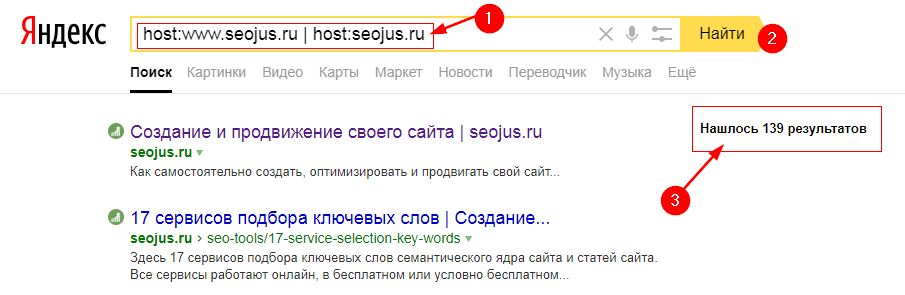
Рамблер пользуется теми же данными, которые собирает Яндекс, так что вам не понадобятся дополнительные настройки.
Yahoo и Bing имеют общий кабинет для вебмастеров, с тех пор как два поисковика объединились. Вам нужно зарегистрироваться, после чего перейти в настройки вебмастера и добавить адрес сайта. После откроется страница, где нужно добавить сведения о сайте. Пройдет несколько недель, прежде чем информация о сайте начнет отображаться.
- частоты обновления контента;
- внутренних и внешних ссылок;
- наличия трафика на сайт с других источников;
- технической оптимизации сайта;
- корректной настройки CMS системы.
Да, рано или поздно роботы сами найдут ваш сайт и проиндексируют его, но ждать можно долго. Помимо ручного добавления сайта в систему поиска, существуют другие рекомендации.
Как ускорить индексацию в поисковых системах:
- добавляйте новый уникальный контент регулярно;
- упрощайте навигацию по сайту;
- настройте robots.
txt;
- создайте карту сайта для поисковых роботов;
- сделайте внутреннюю перелинковку;
- используйте внешние ссылки. Чтобы научиться эффективно наращивать ссылочную массу, смотрите бесплатный курс по линкбилдингу от Игоря Рудника.
Главная рекомендация для ускорения индексации:
создайте sitemap.xml на вашем сайте и добавьте его в Google Search Console и в Яндекс.Вебмастер.Читайте также: Как проверить и ускорить индексацию страницы в Google, а также как отправить страницу на переиндексацию в Google Search Console
Файл robots.txt хранится в корневом каталоге сайта, он может быть только один. Это текстовый файл, в который записывают правила для каждого отдельного поискового бота или для всех сразу. Правилами можно «спрятать» от роботов технические страницы, сделать акцент на важных и т.д.
Проверить файл можно прямо в Search Console и Яндекс.Вебмастере.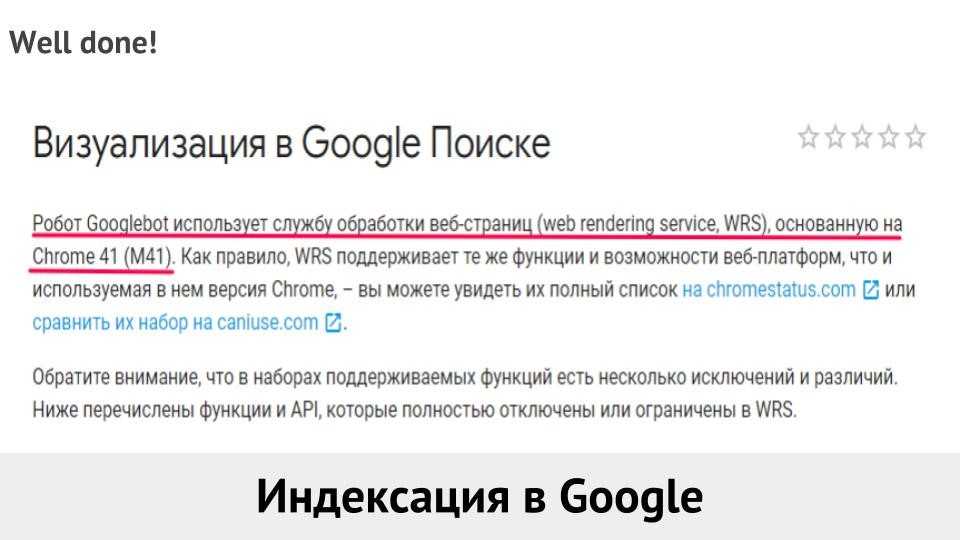
У пауков ограниченное время на посещение сайта (краулинговый бюджет), и если дать ему обрабатывать все подряд страницы, то он может не успеть проиндексировать самые важные, «застряв» на технических.
Например, если у вас интернет-магазин, в robots.txt стоит закрыть от индексации внутренний поиск, корзины покупателей. Подробнее о работе с файлом можно прочесть в справке Google.
Как закрыть сайт от индексации в robots.txt, читайте в материале.
Sitemap.xml – карта сайта, куда нужно добавить все страницы, которые нужно проиндексировать. Карта поможет определить, где находятся страницы и частоту их обновления, приоритетность в структуре.
- Необходимо создать карту сайта.
- Указать в карте сайту правила индексации страниц: дату обновления страниц, приоритет страниц и другие параметры.
- Добачить карту сайта в панели для вебмастеров Google Search Console и Яндекс.Вебмастер.
Файл обычно располагается по адресу https://domain.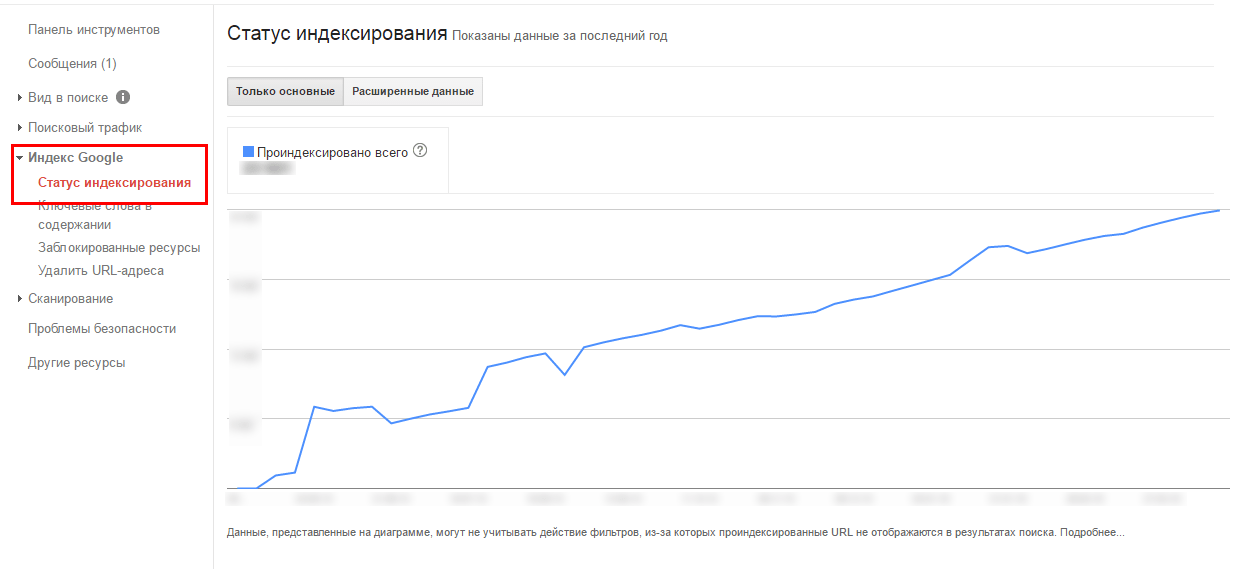 com/sitemap.xml.
com/sitemap.xml.
Карта сайта выглядит примерно вот так:
В файле используются специальные теги XML:
- <url></url> – обозначает начало и конец блока страницы;
- <code></loc> – указывает адрес страницы;
- <lastmod></lastmod> – указывает дату последнего обновления страницы;
- <code><priority> – указывает приоритет страницы;
- <changefreq></changefreq> – указывает частоту обновления страницы с помощью:
- never – никогда;
- yearly – раз в год;
- monthly – каждый месяц;
- weekly – каждую неделю;
- daily – каждый день;
- hourly – каждый час.
Для больших сайтов имеет смысл создать несколько карт.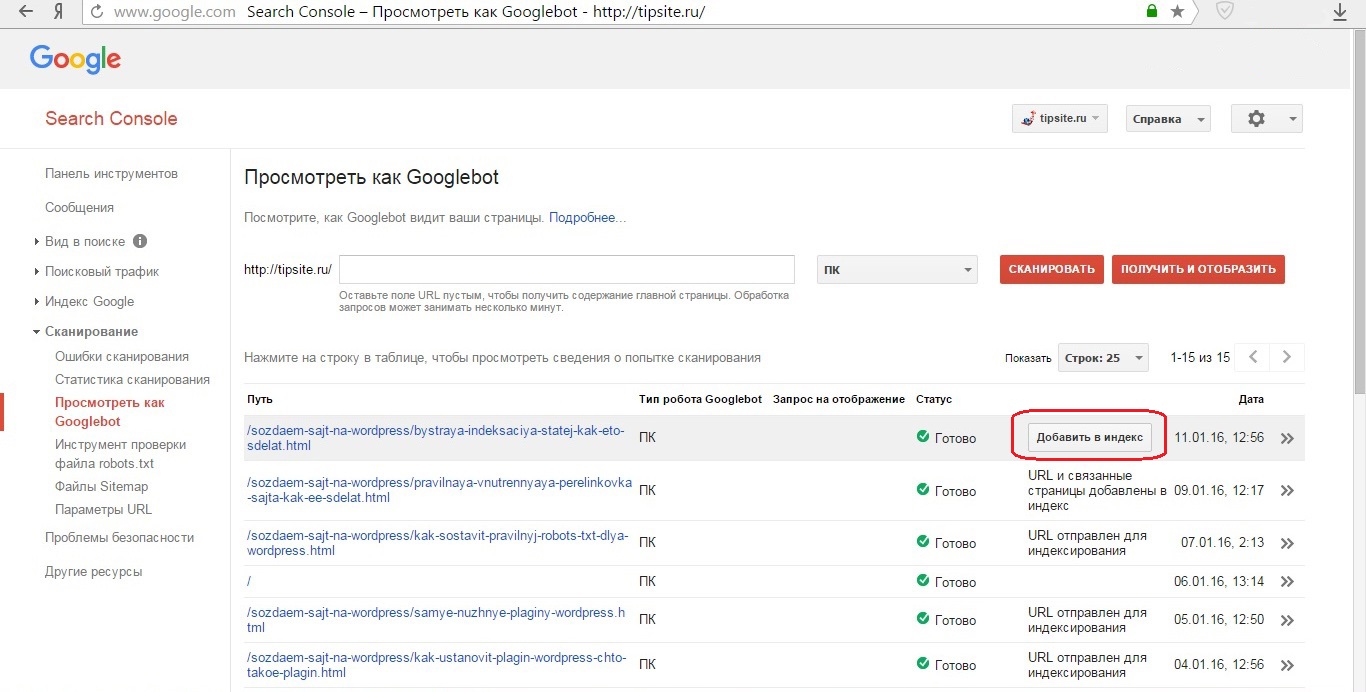
Внутренняя перелинковка – это ссылки на другие страницы вашего сайта. С ее помощью вы формируете структуру, которая помогает пользователям ориентироваться на сайте.
Внтрення перелинковка ускоряет индексацию страниц, так как роботы сами проходят по ссылкам и проверяют их. Роботы сканируют сначала главную страницу и материалы с высокой приоритетностью. Грамотная перелинковка направит роботов на нужные страницы и значительно ускорит индексацию новых материалов.
Главные рекомендации по перелинковке:
- Не делайте страницы с глубоким уровнем вложенности; идеальный вариант, это чтобы к любой странице сайта можно было добраться в 3 клика с главной страницы.
- Используйте принцип “Википедии” – активно ставьте ссылки внутри статей и других страниц.
- Избегайте одиноких страниц, на которые не ссылаются другие страницы.
Если кто-то ссылается на ваш сайт, значит ему доверяют. Чем больше внешних ссылок (бэклинков) на ваш сайт, тем больше вероятность получить внимание поискового бота.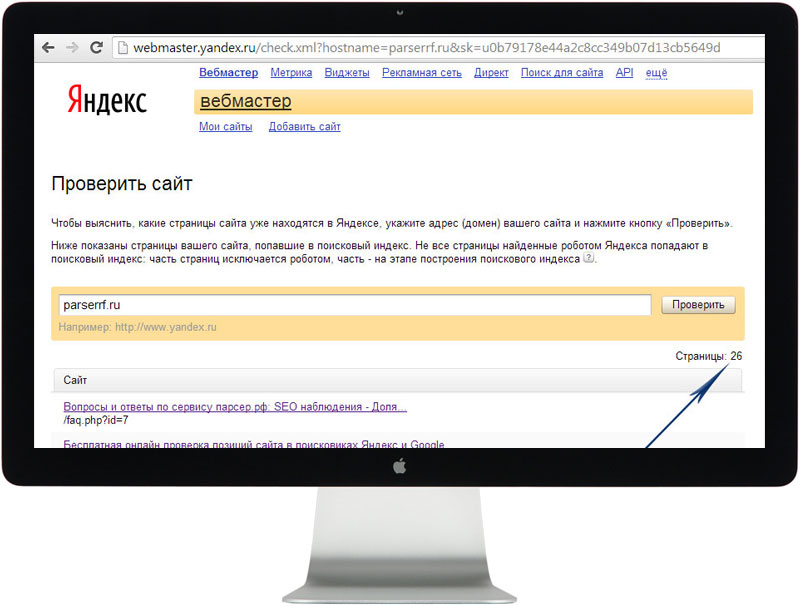 О том, как покупать ссылки для продвижения сайта, мы писали ранее. А если вы только разбираетесь в основах линкбилдинга, советуем почитать статью и посмотреть видео-урок, что такое линкбилдинг.
О том, как покупать ссылки для продвижения сайта, мы писали ранее. А если вы только разбираетесь в основах линкбилдинга, советуем почитать статью и посмотреть видео-урок, что такое линкбилдинг.
Чаще остальных ресурсов боты сканируют соцсети и новостные порталы, ведь они обновляются чуть ли не каждую секунду. Ссылки с них на ваш сайт сработают лучше всего.
Сайты с самой высокой скоростью сканирования ссылок:
- Twitter,
- Facebook,
- Вконтакте.
Яндекс больше любит связку ВК + Twitter. Попробуйте также размещать ссылки на тематических форумах. Чем больше пользователи будут взаимодействовать с постом со ссылкой и самой ссылкой, тем быстрее краулеры обратят на нее внимание.
Постоянно следите за тем, какие появляются внешние ссылки. Узнайте, как проверить обратные ссылки на сайт, как посмотреть внешние ссылки конкурента, какие есть бесплатные и платные сервисы.
Есть несколько способов проверить, как проверить индексацию сайта или отдельной страницы в поисковых системах.
С помощью поисковых операторов можно проверить индексацию сайта, количество страниц в индексе, индексацию отдельной страницы. С помощью поисковых операторов можно проверить количество проиндексированных страниц любого сайта, что очень важно при анализе сайтов конкурентов.
1. site: — оператор для проверки индексации сайта в поисковых системах Яндекс или Google. Введите в строку поиска текст «site:[адрес вашего сайта]«, чтобы узнать количество индексируемых страниц.
Количество проиндексированных страниц в Google
Количество проиндексированных страниц в Яндексе
Обратите внимание! Если количество проиндексированных страниц в поисковых системах Гугл и Яндекс сильно отличается, это может говорить о проблемах на сайте, о санкциях поисковых систем.
2. ulr: — оператор для проверки индексации страницы в поисковой системе Яндекс. Введите в строку поиска «ulr:[адрес проверяемой страницы]«, чтобы узнать, проиндексирована ли страница.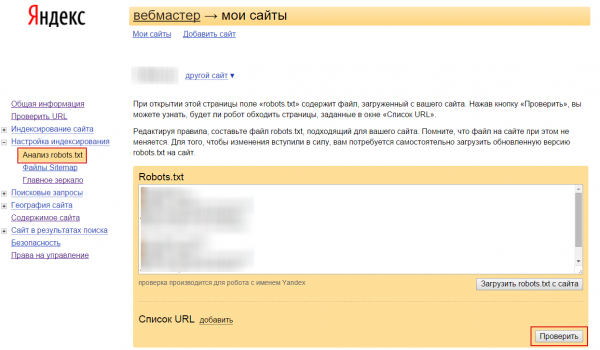
Проверяем индексацию страницы в Яндексе
3. inulr: — оператор для проверки индексации страницы в поисковой системе Google. Введите в строку поиска «inulr:[адрес проверяемой страницы]«, чтобы узнать, проиндексирована ли эта страница.
Многие SEO-специалисты пользуются плагинами и расширениями для проверки индексации, например RDS Bar. Его можно установить как расширение в браузер и проверить, открыта ли конкретная страница для индексации. Также RDS Bar позволяет проверить метатеги сайта, ИКС, узнать, нет ли запрета на индексацию текста или ссылок на странице, узнать другие важные параметры сайта или отдельных страниц.
На скриншоте — плагин RDS bar для Google Chrome
Второй популярный плагин — Seo Magic — также показывает количество страниц в индексе Яндекса и Google. При нажатии на интересующую цифру открывается выдача поисковой системы.
Также популярны автоматические сервисы, которые массово собирают данные об индексации, такие как Netpeak Spider .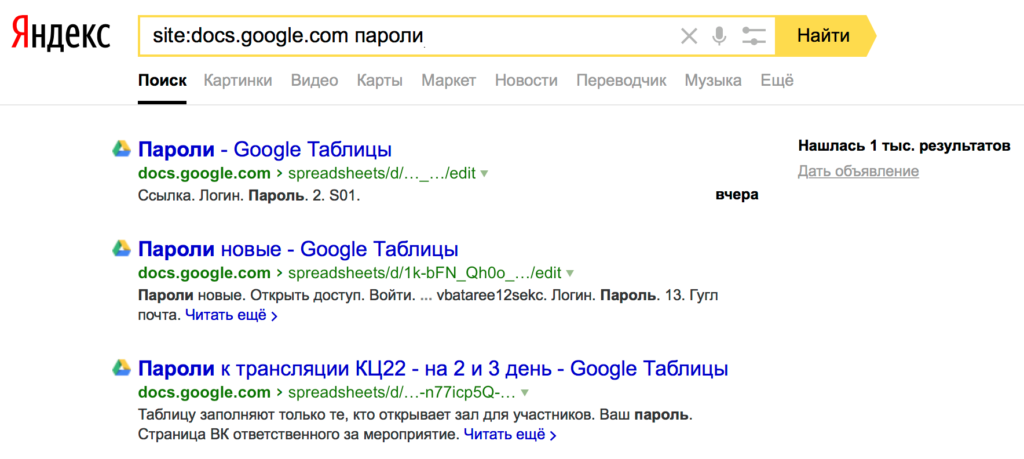 Он может просканировать весь сайт, собрать все страницы. А Netpeak Checker выдаст сведения об индексации, информацию об ошибках и порекомендует, как от них избавиться. Софтина платная.
Он может просканировать весь сайт, собрать все страницы. А Netpeak Checker выдаст сведения об индексации, информацию об ошибках и порекомендует, как от них избавиться. Софтина платная.
Бесплатный сервис PR-CY проверит, сколько страниц проиндексировано в посиковых системах Гугл и Яндекс.
Проверить индексацию страниц можно и в панелях вебмастеров Google и Яндекс.
Вы можете проверить:
- количество проиндексированных страниц;
- динику индексации страниц поисковыми страницами;
- страницы, которые исключены из поиска;
- причины, почему страницы исключены из поиска.
Для Google зайдите в Search Console и на вкладке «Обзор» выберете график «Покрытие». График отображает разными цветами количество страниц без ошибок, с ошибками. Можно рассмотреть, какие ошибки мешают индексации. Новую страницу или исправленную можно отправить на индексацию кнопкой «Запросить индексирование».
В Яндекс.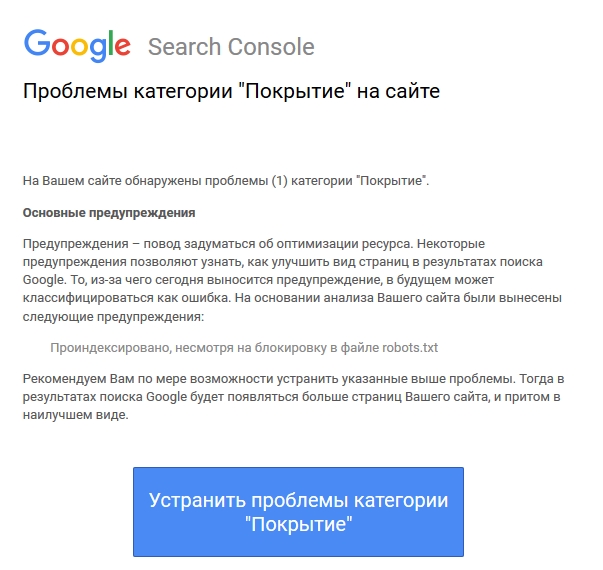 Вебмастер переходите на «Индексирование сайта», затем на «Страницы в поиске», где вы увидите количество страниц в поиске.
Вебмастер переходите на «Индексирование сайта», затем на «Страницы в поиске», где вы увидите количество страниц в поиске.
Сайт или отдельные страницы могут не индексироваться поисковыми системами по ряду причин.
1. Поисковик еще не знает о сайте или странице. Прошло мало времени с момента появления страницы. Стоит подождать минимум две недели, чтобы сайт проиндексировался. Если сайт редко обновляется и на него нет внешних ссылок, поисковой бот просто не сможет узнать о нем.
2. Некоторые разделы закрыты для пауков. Это может происходить по желанию владельца сайта через robots.txt. Также возможно ваш сайт находится в черном списке – он может быть под санкциями или распространять вирусы.
3. Техническая ошибка на странице или сайте. Возможные ошибки:
- некорректные HTTP-заголовки;
- некорректные редиректы;
- неверно указанная кодировка, которую робот увидит как набор бессмысленных символов;
- ошибки сканирования, на которые указывают сами поисковики в панелях для вебмастеров;
- отсутствие или некорректная настройка sitemap.
xml.
4. Плохое качество документов. Неуникальный контент, внутренние дубли, малый объем уникального текста, шаблонность в документах раздела, медленная скорость загрузки.
Чтобы проиндексировать новую страницу сайта или отправить на переиндексацию страницу, которую вы изменили, воспользуйтесь инструментами вебмастера Search Console и Яндекс.Вебмастер.
1. В Google Search Console перейдите в раздел «Проверка URL».
2. Введите страницу, которую нужно проверить и отправить на переиндексацию.
3. Нажимайте на кнопку «Запросить индексирование».
Данный инструмент также подходит для проверки индексации страниц своего сайта.
1. В Яндекс.Вебмастере перейдите в раздел Индексация -> Переобзод страниц
2. Добавите страницу, которую нужно проиндексировать.
3. Нажмите кнопку «Отправить».
Дневной лимит — 210 страниц (вкючая поддомены и поддомены).
Через файл robots.txt можно запретить индексацию страниц или всего сайта для конкретного поисковика или для всех сразу, используя директиву Disallow:
Если хотите закрыть конкретные разделы, укажите их:
Disallow: /news
Иногда Google игнорирует такой запрет, проверьте это через кабинет вебмастера.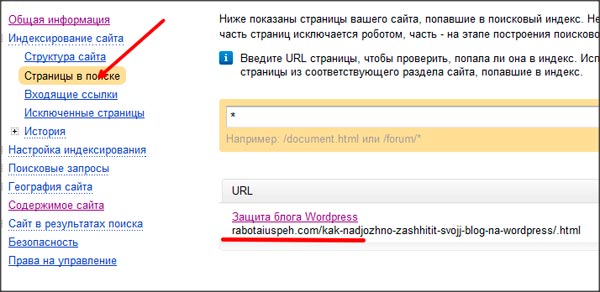 Если страницы все еще индексируются, переходите к следующему способу.
Если страницы все еще индексируются, переходите к следующему способу.
С помощью метатега Robots можно не дать роботам просканировать контент и закрыть текст от индексации. Для этого нужно в раздел <head> страницы добавить строку:
<noindex>[текст]</noindex>
Закрыть всю страницу от индексации можно, добавив строку
<meta name="robots" content="none"/>
Перед закрытием сайта от индексации желательно проверить методы в панелях вебмастеров.
Если вы понимаете принцип индексации и для чего она нужна, вы легко сможете правильно настроить сайт для поисковиков. Корректно настройте в robots.txt и карту сайта, избавьтесь от технических ошибок и позаботьтесь о качественном контенте, чтобы поисковики высоко ценили ваш сайт.
Остались вопросы? Задавайте их в комментариях😀
Как проверить, правильно ли Google индексирует контент JavaScript
Обновлено: 3 апреля 2023 г.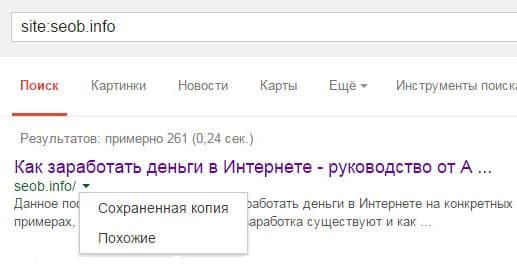
Узнайте, как проверить, правильно ли Google индексирует контент JavaScript, тремя простыми способами.
Проверка того, что Google правильно индексирует контент, созданный с помощью JavaScript, является важным шагом в любом аудите SEO.
В этой статье я расскажу об основных шагах, которые необходимо предпринять, чтобы проверить, правильно ли Google индексирует ваш контент, созданный с помощью JavaScript. Давайте начнем!
Вкратце: как проверить, правильно ли Google индексирует контент JavaScript
Основы индексации контента JavaScript
Что такое контент, созданный с помощью JavaScript?
Почему важно убедиться, что Google правильно индексирует контент, созданный с помощью JavaScript?
Как проверить зависимость сайта от JavaScript?
Как проверить, правильно ли Google индексирует контент, созданный с помощью JavaScript
Способ 1: Сделать сайт: поиск
Способ 2: используйте консоль поиска Google
Метод 3: используйте тест для мобильных устройств
Способ 4. Используйте сторонний инструмент, например
Используйте сторонний инструмент, например
Используйте JetOctopus
Используйте Screaming Frog SEO Spider
Узнайте больше о JavaScript SEO
TL;DR: как проверить, правильно ли Google индексирует контент JavaScript
Самый простой способ — просто скопировать фрагмент контента с добавлением JavaScript и вставить его (в кавычках) в Google вместе с site: с указанием домена сайта.
Если результаты возвращаются, Google правильно индексирует этот контент. Если нет, то вам нужно заняться устранением неполадок.
Основы индексирования содержимого JavaScript
Если вы не являетесь продвинутым SEO-аудитором, этот раздел для вас.
Что такое контент, созданный с помощью JavaScript?
Содержимое, сгенерированное JavaScript, — это динамическое содержимое веб-сайта, созданное с помощью кода JavaScript. Этот тип контента может включать в себя такие вещи, как всплывающие окна, раскрывающиеся меню и даже целые разделы веб-страницы, которые загружаются динамически без необходимости обновления страницы. Это мощный инструмент для создания более привлекательного пользовательского опыта, но он также может создавать проблемы для поисковых систем, таких как Google, когда дело доходит до сканирования и индексации контента.
Это мощный инструмент для создания более привлекательного пользовательского опыта, но он также может создавать проблемы для поисковых систем, таких как Google, когда дело доходит до сканирования и индексации контента.
Почему важно убедиться, что Google правильно индексирует контент, созданный с помощью JavaScript?
Когда поисковые системы, такие как Google, сканируют и индексируют веб-сайт, они полагаются на код HTML, чтобы понять содержание сайта. Если содержимое, сгенерированное с помощью JavaScript, неправильно закодировано или реализовано, оно может быть неправильно проиндексировано, что может привести к снижению рейтинга в поиске и уменьшению видимости сайта.
Вот эпизод Crawling Mondays от Aleyda Solice, где у меня была возможность немного поговорить о содержании JavaScript.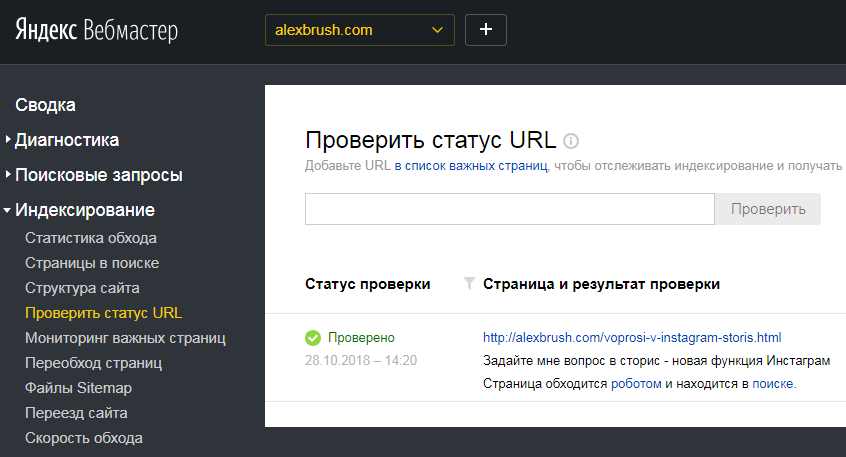
Как проверить зависимость сайта от JavaScript?
Существует множество способов проверить зависимость веб-сайта от JavaScript. Самые популярные из них:
- Просто отключите JavaScript в браузере, чтобы увидеть, какие элементы на странице добавлены с помощью JS.
- Просканируйте веб-сайт с помощью инструмента сканирования, такого как JetOctopus или Screaming Frog с выполнением JavaScript, и сравните исходный код с обработанным HTML.
Ознакомьтесь со всем моим руководством о том, как проверить зависимость веб-сайта от JavaScript и как проверить, как Google отображает JavaScript на веб-сайте.
Как проверить, правильно ли Google индексирует контент, сгенерированный JavaScript
Вот два основных метода проверки правильности индексации Google контента JavaScript.
Способ 1. Выполните поиск по сайту
Одним из первых шагов проверки правильности индексации Google содержимого, созданного с помощью JavaScript, является использование оператора поиска site: Google.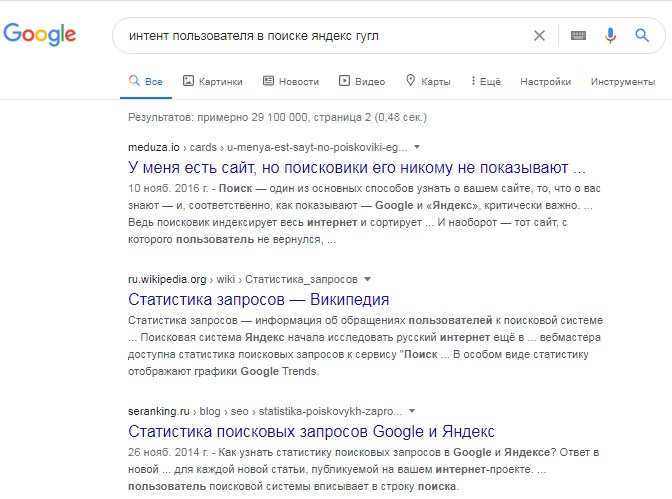
Этот поиск сообщает вам, сколько страниц вашего веб-сайта проиндексировано Google, и может дать вам представление о том, правильно ли индексируется ваш контент, созданный с помощью JavaScript.
- Чтобы создать сайт: выполните поиск, зайдите в Google и введите «site:yourdomain.com» (замените «yourdomain.com» вашим фактическим доменным именем). Затем Google вернет список всех страниц вашего сайта, которые он проиндексировал.
- Чтобы проверить, правильно ли индексируется ваш контент, созданный с помощью JavaScript, найдите страницы, содержащие контент, сгенерированный с помощью JavaScript, или выполните поиск на сайте
:для конкретной страницы на основе JavaScript
В зависимости от того, какие элементы страницы создаются с помощью JavaScript, вам может потребоваться немного уточнить поиск:
- Если JavaScript изменяет или добавляет мета-заголовки или описания (что не является идеальным решением), проверьте, правильно ли вы видите содержимое этих элементов в поисковой выдаче.

- Если для создания контента используется JavaScript (например, содержание часто задаваемых вопросов в аккордеонах), скопируйте и вставьте содержимое аккордеона в кавычки, чтобы проверить, проиндексирован ли именно этот фрагмент текста. Если вы видите его в поисковой выдаче, значит, у Google нет проблем с индексацией этого JS-контента.
Однако имейте в виду, что поиск site: не является комплексным аудитом индексации вашего веб-сайта, поэтому вам также следует использовать другие методы, чтобы проверить, правильно ли индексируется ваш контент, созданный с помощью JavaScript.
Способ 2: Используйте Google Search Console
Чтобы проверить, просканировал ли Google вашу страницу и проиндексировал ее, вы можете использовать Инструмент проверки URL в Google Search Console.
- Перейдите на панель инструментов Google Search Console и выберите свой ресурс.
- Введите URL-адрес, который вы хотите проверить, и нажмите «Ввод».

- Если страница уже проиндексирована, вы увидите сообщение «URL есть в Google» с зеленой галочкой.
- Если он еще не проиндексирован, вы увидите сообщение «URL не находится в Google».
- Чтобы проверить, был ли проиндексирован ваш контент, созданный с помощью JavaScript, используйте функцию «ПРОВЕРКА РЕАЛЬНОГО URL-адреса» в инструменте проверки URL-адресов. Это позволит вам увидеть визуализацию страницы в реальном времени, включая любой контент, созданный с помощью JavaScript. Если вы не видите контент, скорее всего, Google его не проиндексировал.
- После завершения теста нажмите «ПРОСМОТРЕТЬ ПРОВЕРЕННУЮ СТРАНИЦУ».
- При выполнении РЕАЛЬНОГО ТЕСТА всегда ищите контент, сгенерированный JavaScript, в отображаемом HTML, поскольку снимок экрана может не включать всю страницу. Если вы видите добавленный JS контент в отображаемом HTML, у Google нет проблем с рендерингом и индексированием этого контента.

- Если вы хотите просмотреть исторический обзор статуса индексирования страницы, вы можете использовать отчет об индексировании в Search Console. Это покажет вам количество проиндексированных страниц и любые ошибки или проблемы, которые могут повлиять на индексацию.
Метод 3. Используйте тест для мобильных устройств
Метод Google Search Console отлично подходит, если у вас есть доступ GSC к веб-сайту. Если вы этого не сделаете, вам нужно использовать Mobile-Friendly Test.
Mobile-Friendly Test предоставляет как снимок экрана, так и визуализированный HTML-код, что позволяет проанализировать любые расхождения между двумя версиями. Это может помочь определить любые проблемы, которые могут повлиять на индексацию вашего контента, созданного с помощью JavaScript. Это простой и удобный в использовании инструмент, который может предоставить ценную информацию об удобстве вашего веб-сайта для мобильных устройств, а также о любых потенциальных проблемах с индексацией.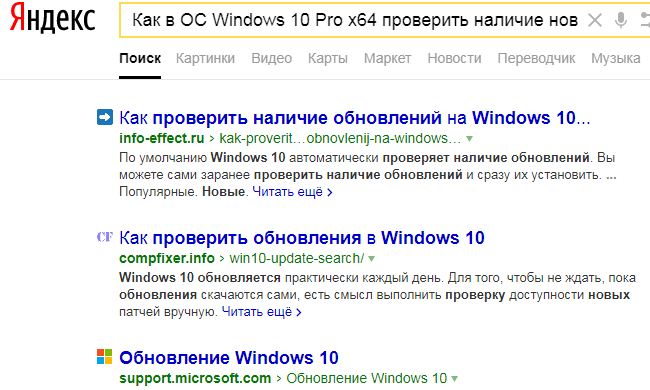
Метод 4: Используйте сторонний инструмент, например
А вот как использовать два моих любимых SEO-инструмента для проверки и устранения неполадок индексации JavaScript.
Использование JetOctopus
JetOctopus — прекрасный инструмент для анализа и устранения проблем с индексацией.
- С помощью отчета об индексации вы можете легко проверить распространенные проблемы, такие как заблокированные роботы и метатеги, множественные канонические и метатеги роботов и многое другое.
- Кроме того, JetOctopus позволяет выполнять JavaScript и сравнивать исходную версию и обработанную версию.
- Подключив его к Google Search Console, вы можете видеть статус индексации в реальном времени, что делает его невероятно ценным ресурсом для обеспечения правильной индексации вашего контента, созданного с помощью JavaScript.
Используйте Screaming Frog SEO Spider
Screaming Frog SEO Spider — еще один мощный инструмент, который может помочь вам устранить неполадки и проанализировать проблемы с индексацией.
- С помощью интеграции API Google Search Console вы можете легко просматривать статус всех страниц сразу. Это позволяет легко определить, какие страницы индексируются неправильно.
- Одной из замечательных особенностей Screaming Frog SEO Spider является то, что он также позволяет выполнять JavaScript и сравнивать исходную и обработанную версии страницы. Это особенно полезно, когда дело доходит до проверки содержимого, созданного с помощью JavaScript.
- С помощью этого инструмента вы можете выявить распространенные проблемы индексации, такие как страницы, заблокированные файлом robots.txt или заголовком X-Robots, страницы с несколькими каноническими тегами или метатегами robots, теги hreflang с относительными URL-адресами или неиндексируемыми URL-адресами и многое другое.
Узнайте больше о JavaScript SEO
Это руководство по индексации JavaScript для начинающих и среднего уровня. Я настоятельно рекомендую вам узнать больше об этой теме, поскольку она очень интересна и очень важна для любого технического SEO или SEO-аудитора.
Вот ресурсы, которые я рекомендую вам проверить:
- Документация по основам SEO на JavaScript в Google Search Central
- Полное руководство по JavaScript SEO от Moz
Последнее обновление: 3 апреля 2023 г.
Проиндексировал ли Google мой сайт?
Обновлено: 3 апреля 2023 г.
Как узнать, проиндексировал ли Google мои сайты? Как узнать, сколько страниц моего сайта находится в индексе Google?
Посмотрите мое видео ниже и прочитайте мои заметки, чтобы узнать, как проверить, проиндексирован ли ваш сайт или сайт вашего конкурента Google.
Как узнать, проиндексировал ли Google мой сайт? [Видео]
Ключевые моменты о сайтах, индексируемых Google
Проверьте мои другие статьи с общими вопросами SEO
Как узнать, проиндексировал ли Google мой сайт? [Видео]
Вот мое видео, в котором я объясняю и показываю, как проверить статус индекса Google любого веб-сайта.
Основные моменты индексации сайтов Google
- Самый быстрый способ проверить, проиндексирован ли данный веб-сайт Google, — использовать команду
site:. Например, чтобы проверить статус индекса моего сайта, я набираюsite:seosly.com. - Если ваш сайт проиндексирован Google, команда вернет приблизительное количество проиндексированных страниц.
- Имейте в виду, что это не самый надежный метод проверки того, КАК много страниц проиндексировано. Сайт
:— лучший способ быстро найти один URL-адрес. - Чтобы узнать наиболее точное и точное количество проиндексированных страниц, перейдите к отчету о покрытии индекса в Google Search Console.
 Все, что ниже Valid , является страницей, проиндексированной Google.
Все, что ниже Valid , является страницей, проиндексированной Google. - Вы можете проверить любой понравившийся веб-сайт с помощью команды site:. Чтобы иметь возможность просматривать отчет об индексировании в Google Search Console, вы должны быть подтвержденным владельцем/пользователем.
- Вы также можете использовать команду
site:для внутренней оптимизации ссылок. Например, чтобы проверить, какие страницы вашего сайта Google считает наиболее релевантными для определенного запроса, просто введите запрос site:domain.com. Чтобы проверить мои лучшие страницы по фразе «SEO аудит», я набираюSEO-аудит сайта:seosly.com. - В дополнение к сайту есть много суперполезных операторов поиска Google: оператор. Проверьте весь мой список операторов поиска Google , чтобы узнать больше.
Посмотрите мои другие статьи с часто задаваемыми вопросами по SEO
У меня есть много других интересных статей и видео с часто задаваемыми вопросами по SEO.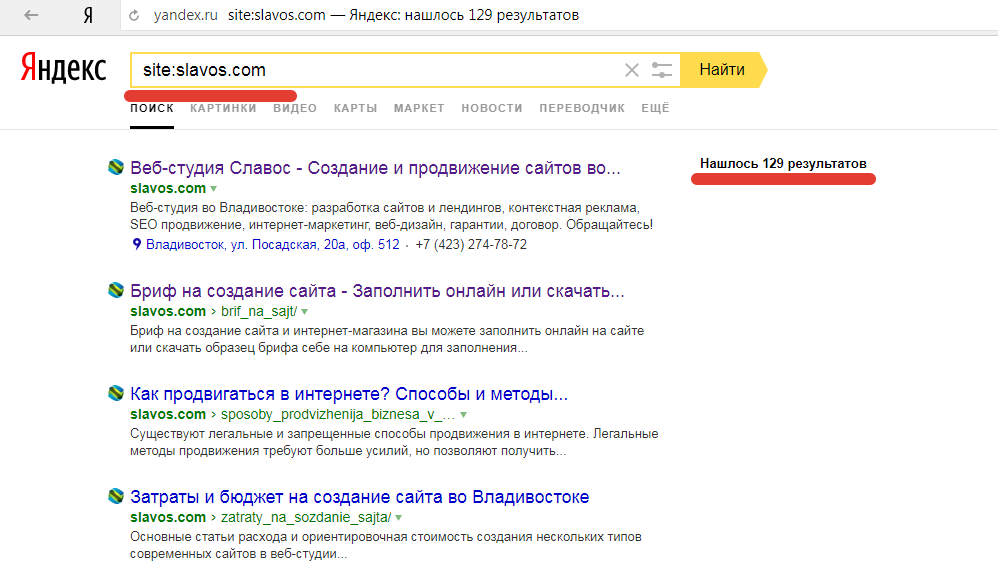 Обязательно проверьте их все.
Обязательно проверьте их все.
Ознакомьтесь со следующими артикулами:
- Как провести SEO-аудит (190+ шагов)
- Сколько времени нужно, чтобы занять первое место в Google?
- Как я могу практиковать свои навыки SEO?
- 99+ SEO-ошибок
- Могу ли я научиться SEO самостоятельно?
- Могу ли я научиться SEO за два месяца?
- Могу ли я заплатить Google, чтобы получить более высокий рейтинг?
Последнее обновление: 3 апреля 2023 г.
Ольга Зарр
Ольга Зарр — SEO-консультант с более чем 10-летним опытом работы. Она занимается SEO как для крупнейших мировых брендов, так и для малого бизнеса. На данный момент она провела более 200 SEO-аудитов. Ольга прошла курсы SEO и получила ученые степени в таких университетах, как Калифорнийский университет в Дэвисе, Мичиганский университет и Университет Джона Хопкинса.

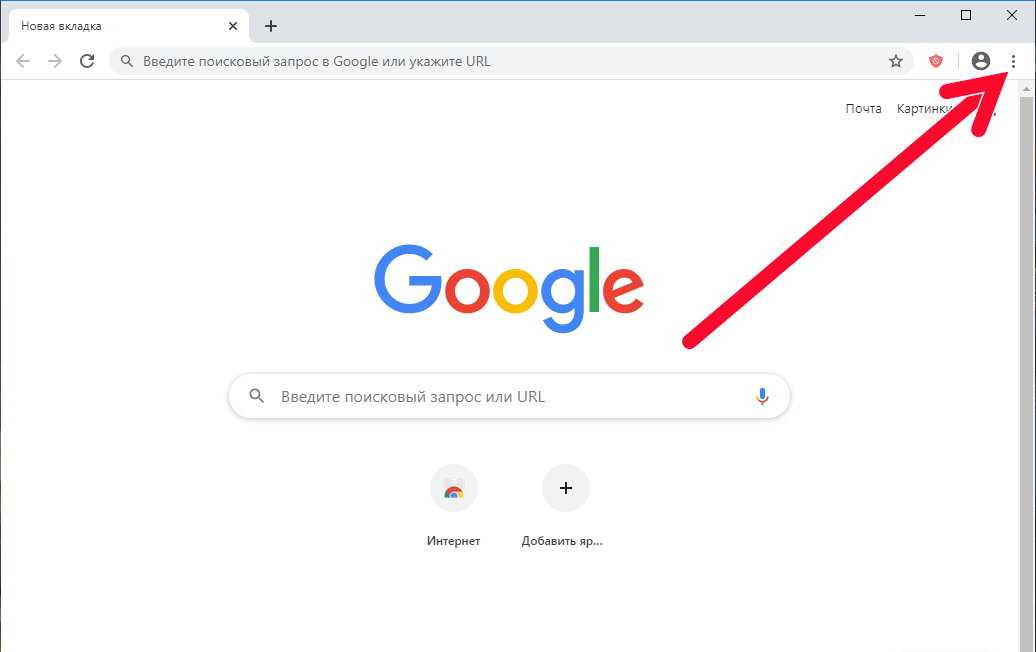
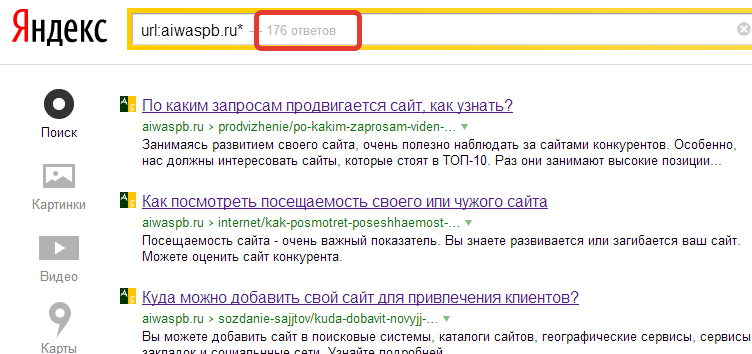 txt
txt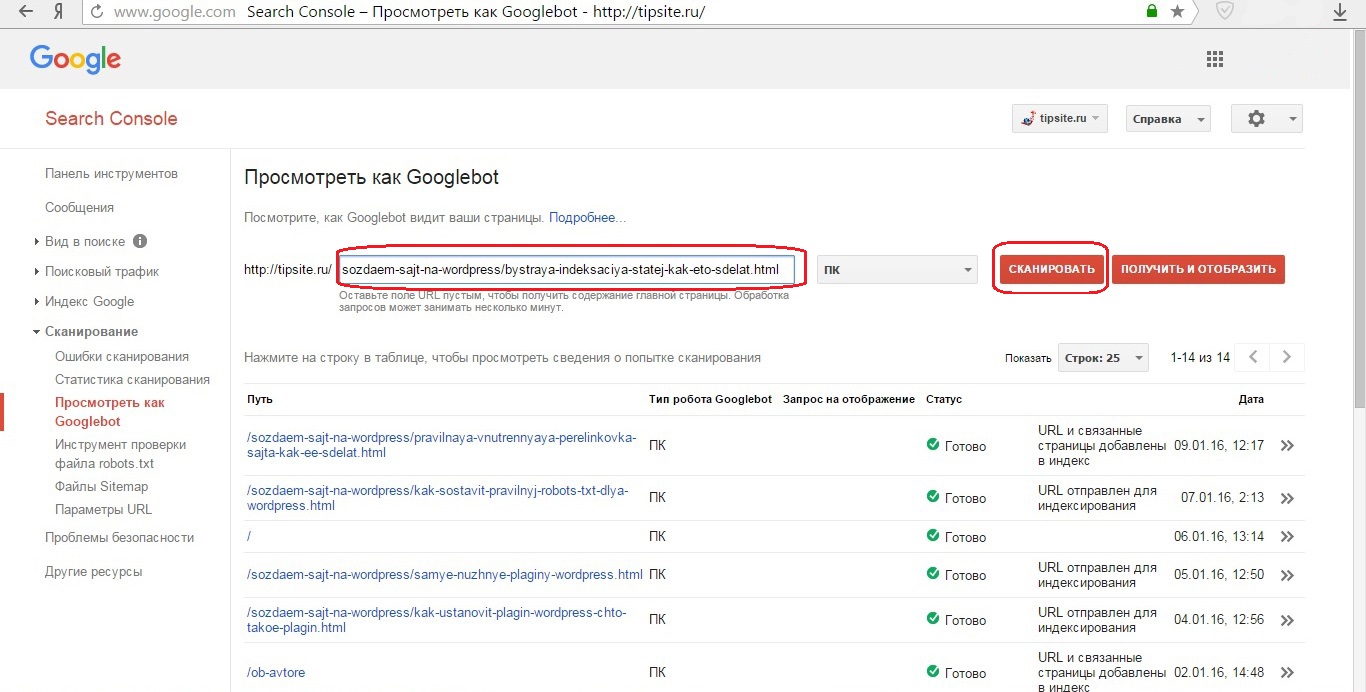
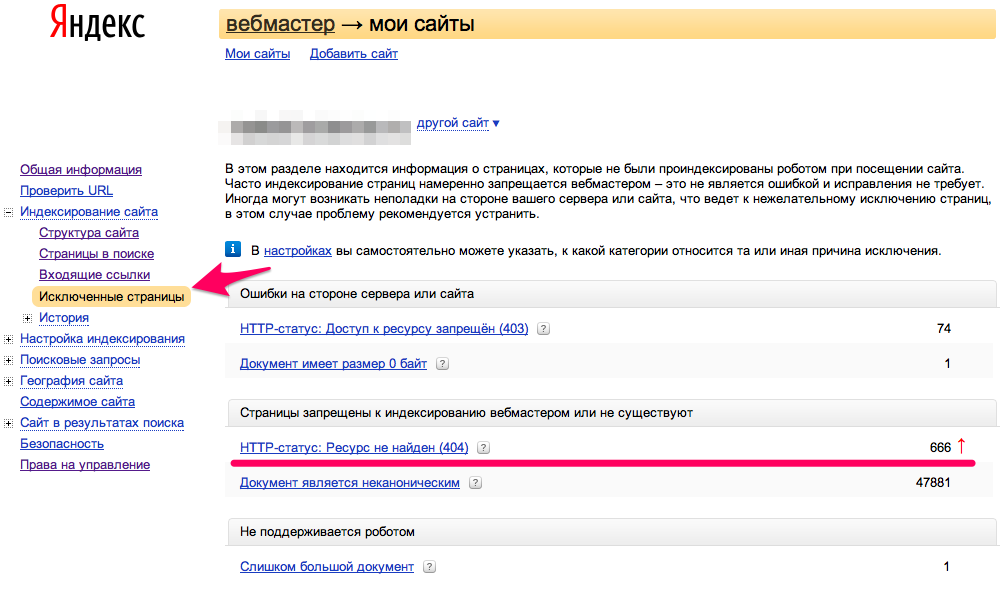 txt и sitemap.xml для быстрой индексации страниц.
txt и sitemap.xml для быстрой индексации страниц.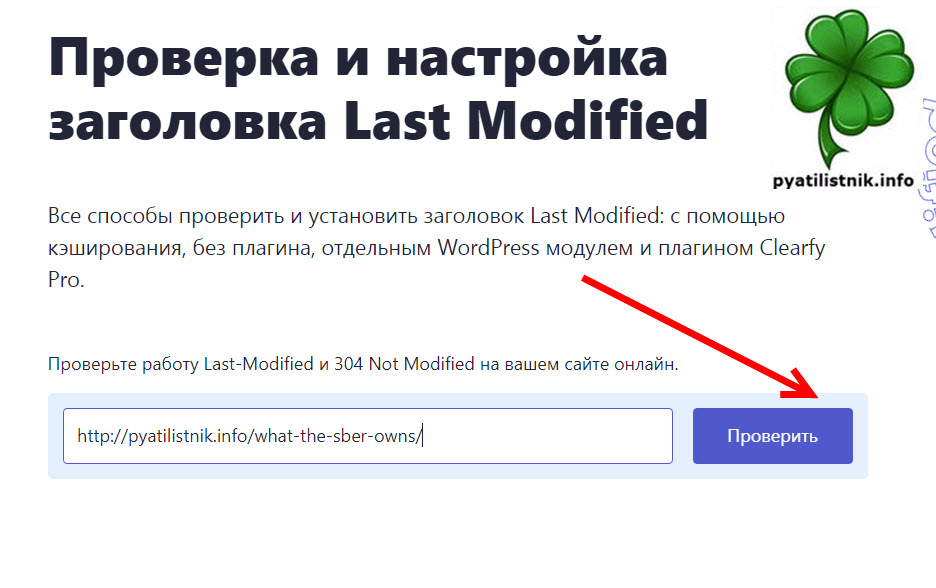
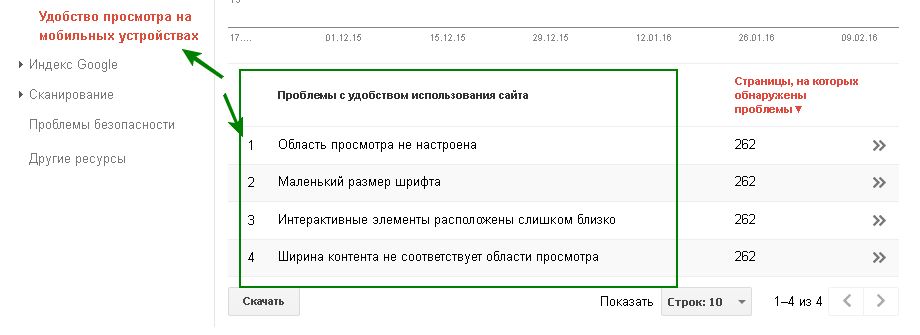 txt;
txt;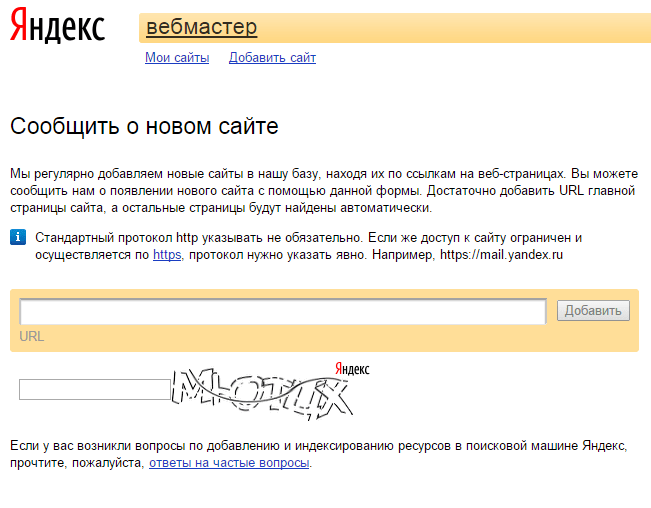 xml.
xml.

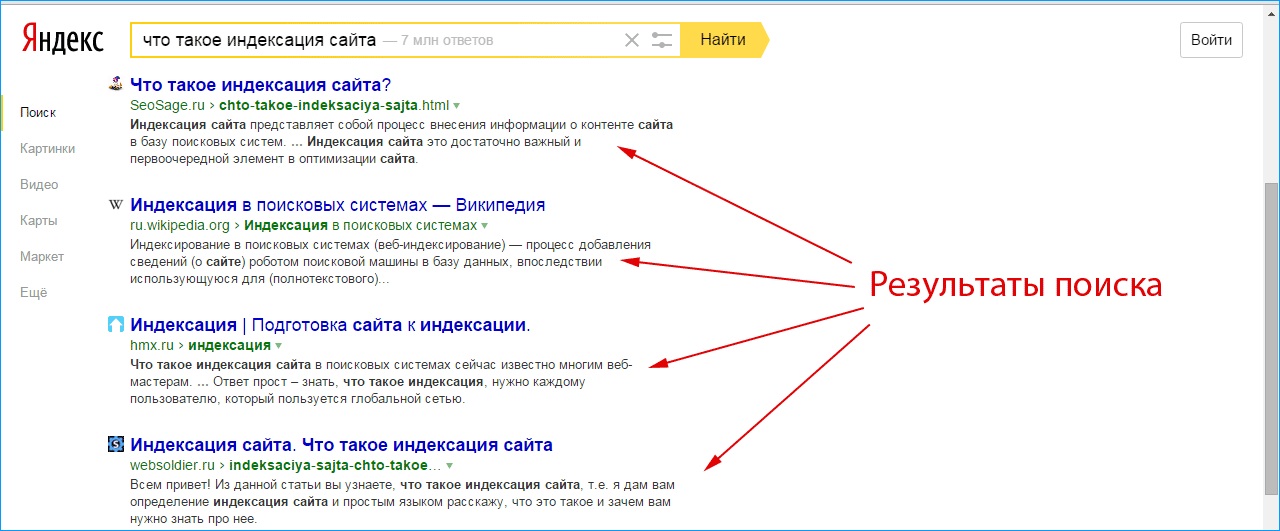
 Все, что ниже Valid , является страницей, проиндексированной Google.
Все, что ниже Valid , является страницей, проиндексированной Google.